Adobe Photoshop이 편집 분야에서 선두 툴로 손꼽힐지라도, 인공지능(AI)을 활용하여 우수한 성능을 발휘하는 다수의 대안이 존재합니다. 본 안내서에서는 이미지를 신속하고 간편하게 편집하기 위한 효과적인 지원을 제공할 수 있는 프로그램 및 온라인 툴을 알아보겠습니다.
중요한 인사이트
포토샵은 이미지 편집에서 최고의 프로그램으로 남아 있습니다. 그러나 동일한 수고를 들이지 않으면서도 우수한 결과를 얻을 수 있는 흥미로운 대안들도 존재합니다. 루미나르 네오, remove.bg뿐만 아니라 일부 무료나 저렴한 가격에 사용 가능한 기반 AI 공급업체들이 주목할 만한 툴로 소개됩니다.
스텝 바이 스텝 가이드
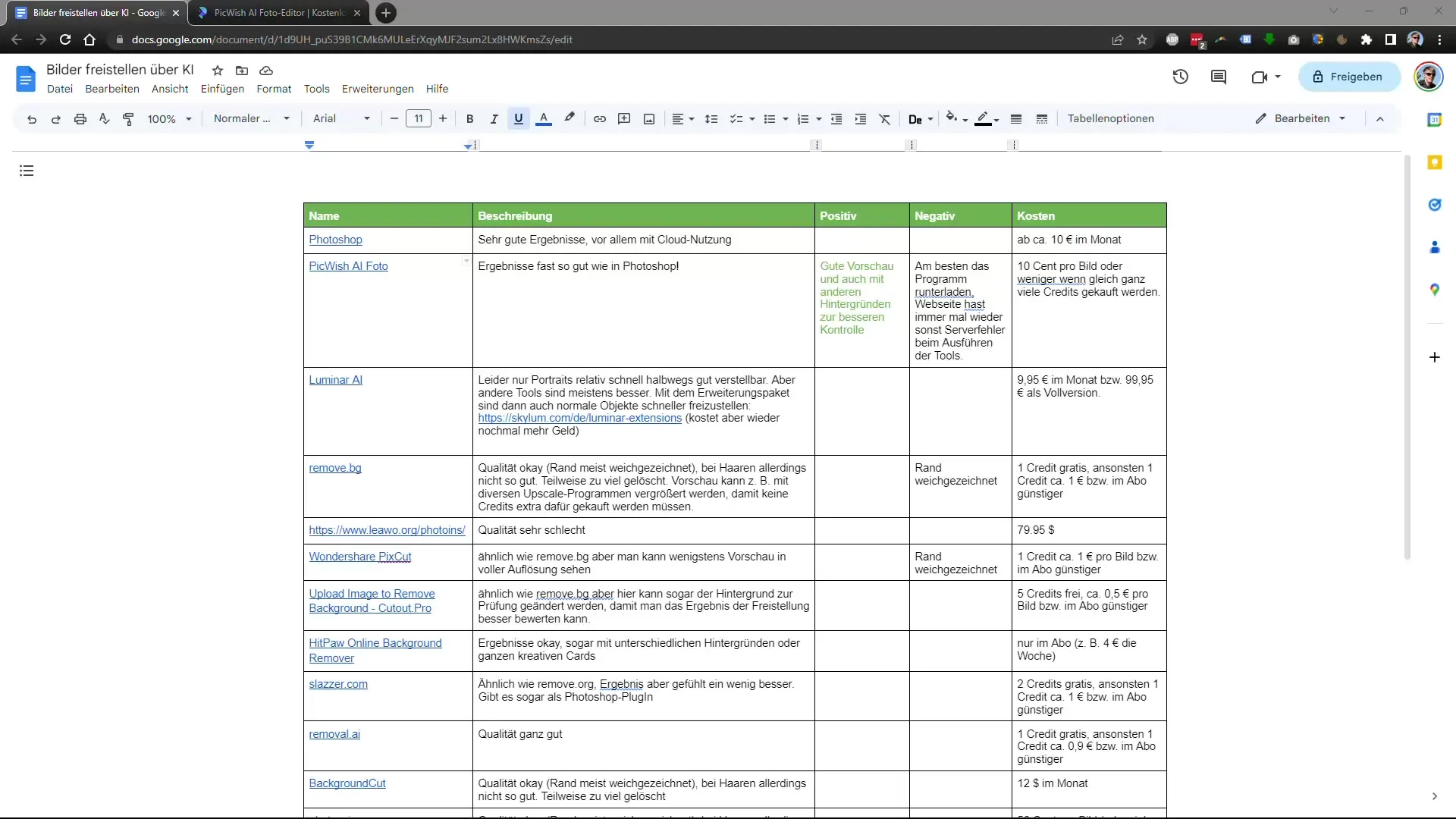
루미나르 네오 사용하기
인상적인 AI 툴 중 하나인 루미나르 네오을 사용해보세요. 이미지 편집을 위해 소프트웨어를 열고 이미지를 업로드해보세요. "편집"에서 "배경 제거" 기능을 활용할 수 있습니다. 레이어 속성에 들어가 마스킹 옵션을 선택하고 "인물 배경 제거"를 클릭하세요. 이미지의 배경을 격리하기 위해서 이 단계가 중요합니다.
이 단계에서 초기 결과가 유망하게 보이지만, 완벽하지 않은 경우가 많습니다. 이미지의 많은 부분이 완벽하게 편집되지 않았고 배경에 많은 파란색이 섞인 것을 유의하세요.
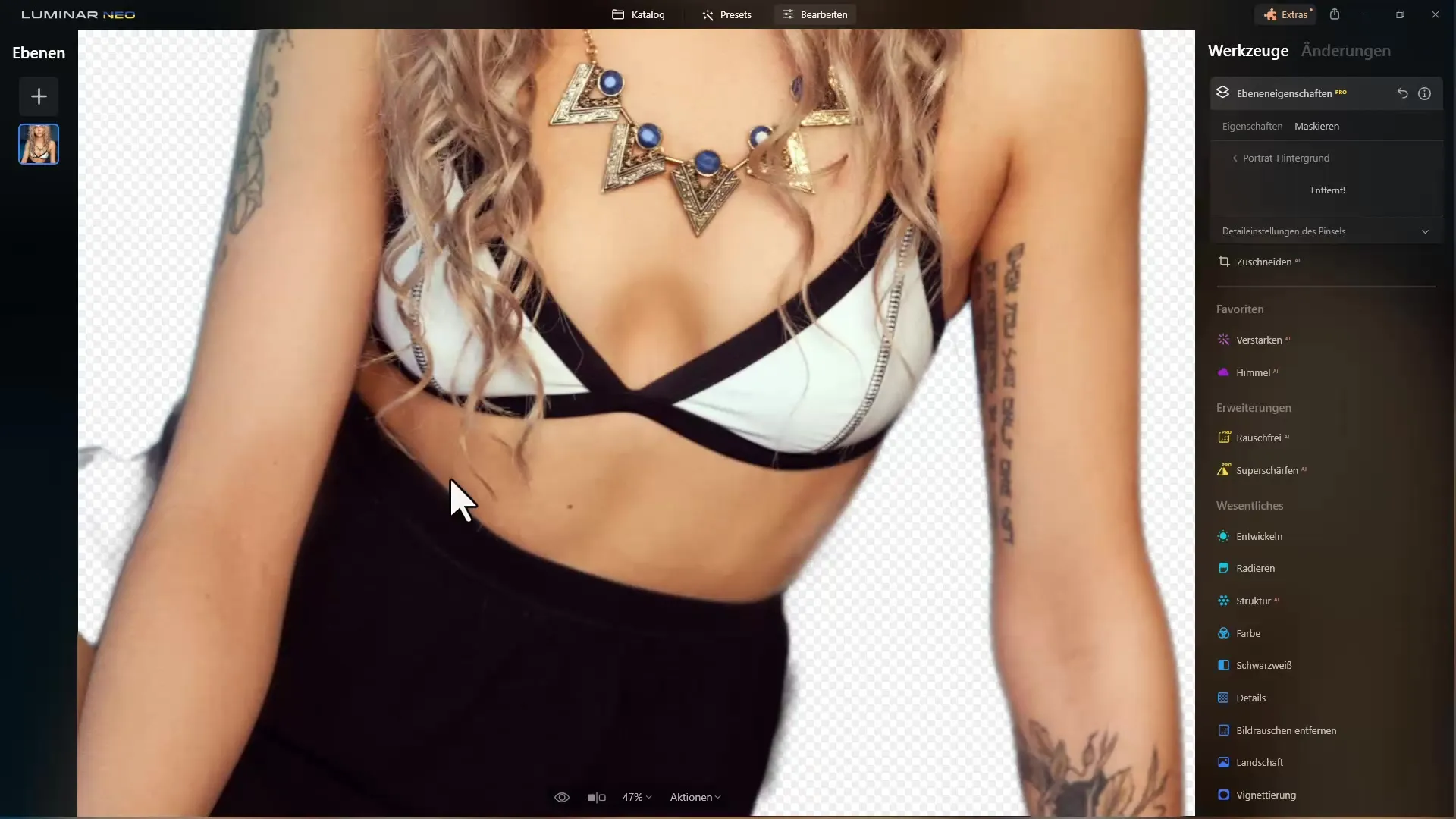
루미나르 네오는 오토바이를 완벽하게 편집하지 못합니다.
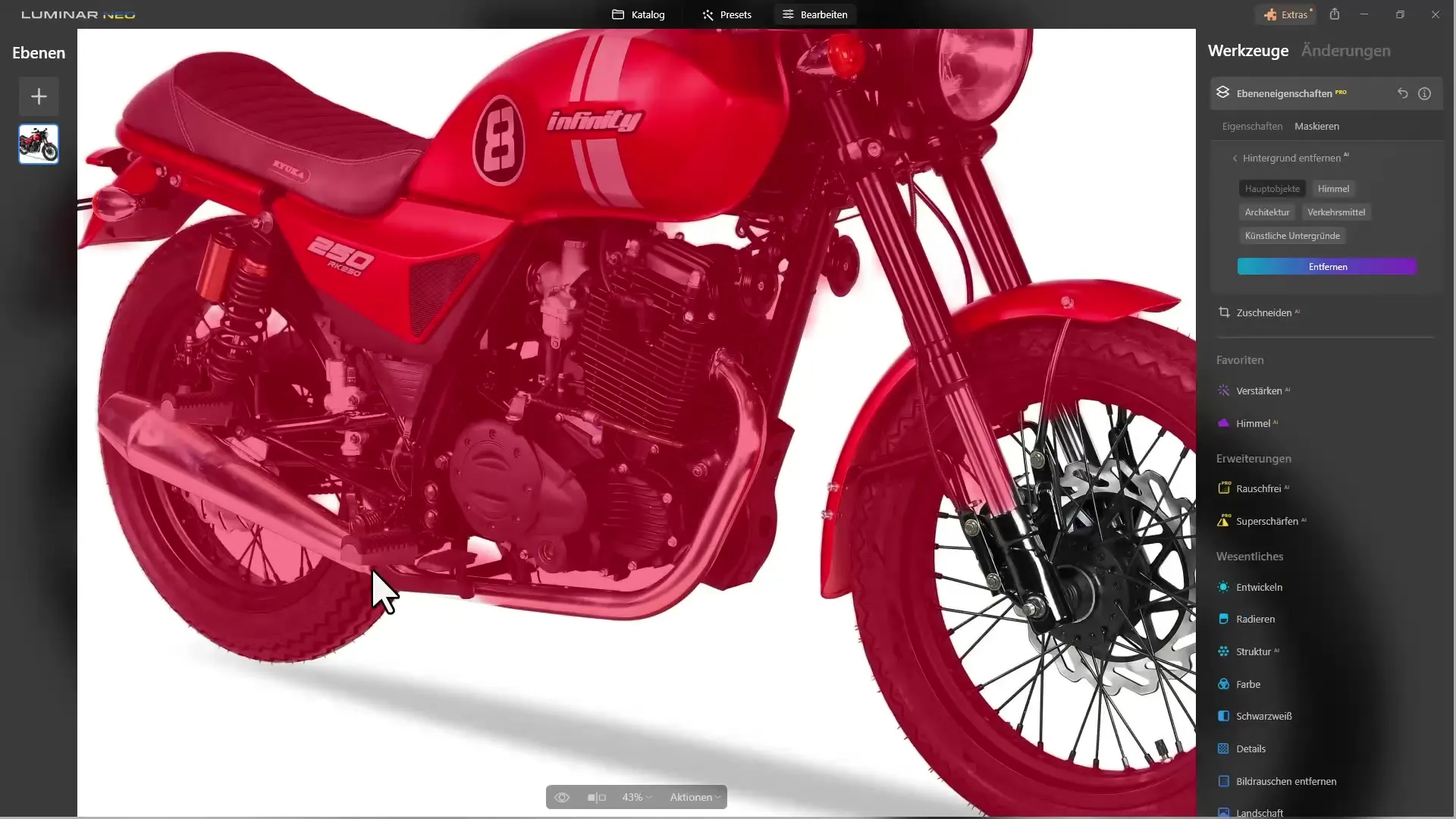
하지만 코끼리는 루미나르 네오로 보다 나은 결과를 얻을 수 있습니다.
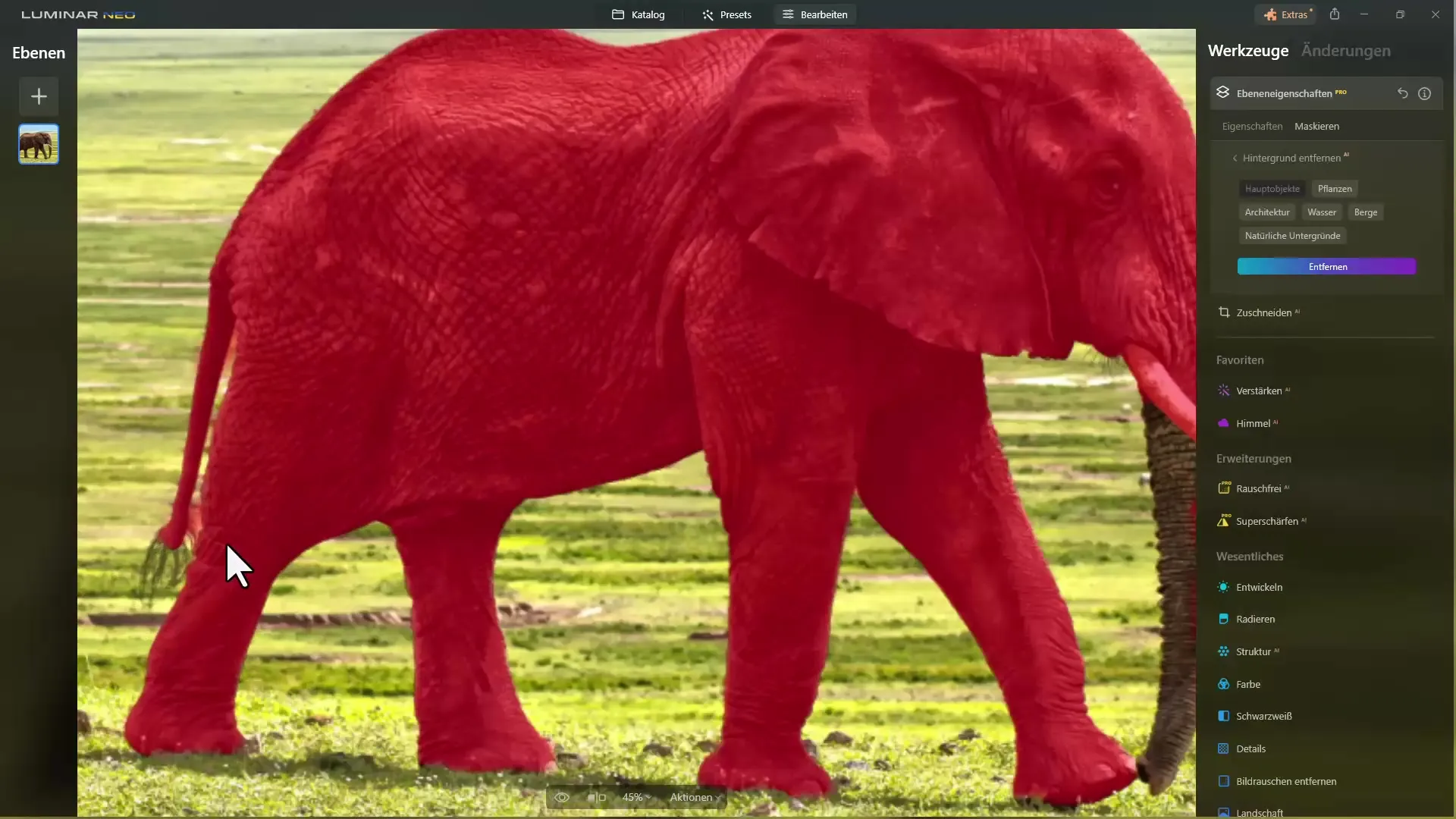
대체 플러그인 사용하기
유료 플러그인을 이용할 수 있는 경우, 배경 제거를 위해 특별히 개발된 다른 툴들도 시도해볼 수 있습니다. 다만 결과는 다를 수 있습니다. 몇몇 경우에는 편집의 퀄리티가 포토샵 수준에 미치지 못할 수도 있습니다. 예를 들어 오토바이 이미지에 오류의 초석이 드러날 수 있습니다.
첫 결과가 기대와 부합하지 않을 때 낙담하지 마세요. 다양한 툴이 다양한 편집 결과를 제공합니다. 퀄리티를 높이기 위해 작은 조정이 필요한 경우도 있습니다.
온라인 툴 사용하기
추천할 만한 또 다른 툴은 remove.bg입니다. 빠르고 간편하게 이미지를 업로드하여 배경 제거 결과를 확인할 수 있습니다. 웹사이트에 접속해 이미지를 업로드하고 자동 배경 제거를 확인하세요. 각종 배경 옵션을 선택해 이미지의 편집 상태를 확인할 수 있습니다. PicWish도 비슷하게 작동합니다:
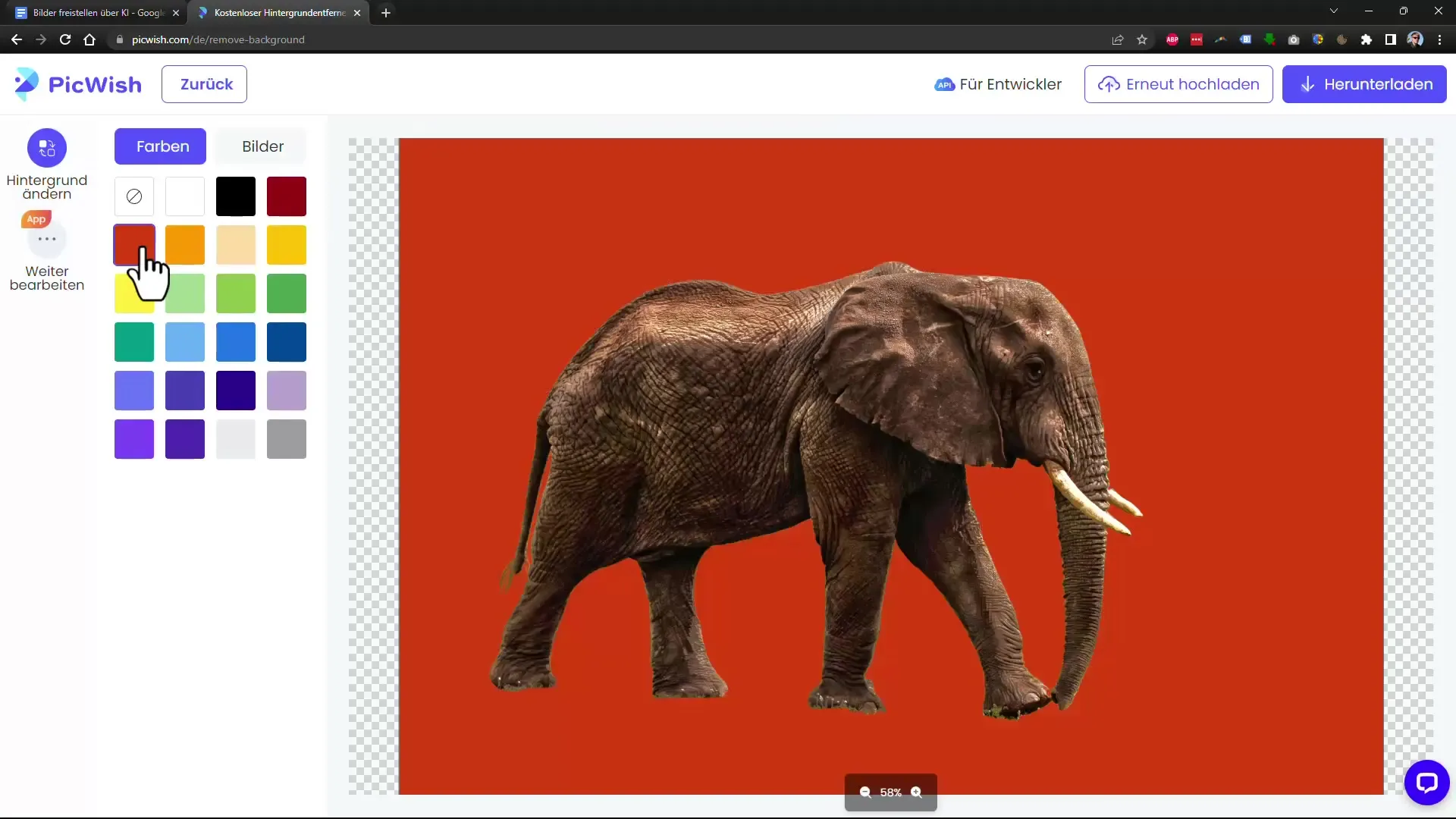
PickWish AI를 사용하면 빠른 처리 속도와 일반적으로 높은 편집 퀄리티를 기대할 수 있습니다. 많은 다른 응용프로그램보다 특히 초상화에서 훌륭한 결과를 얻는 경우가 많습니다.
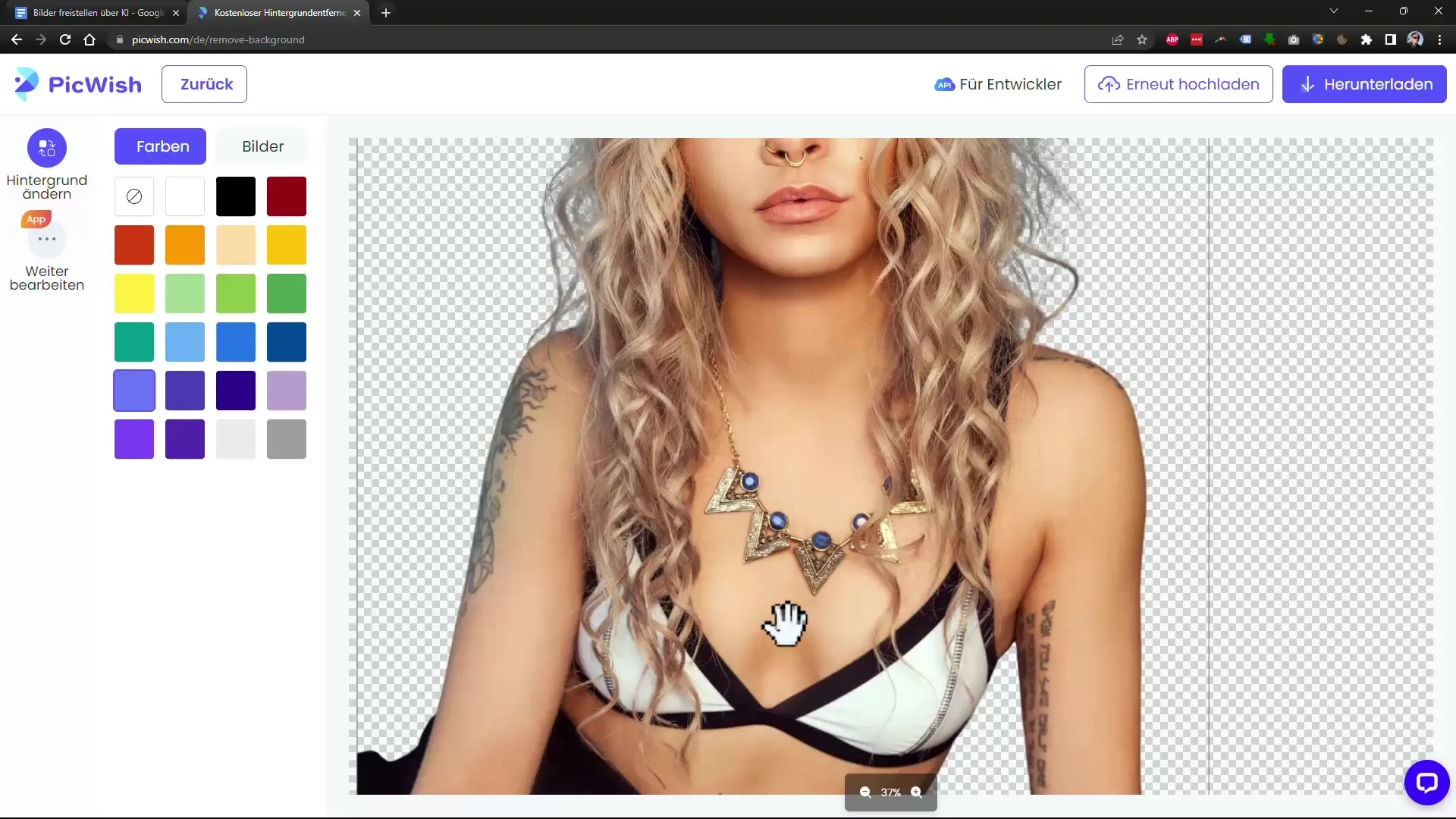
결과를 확인하려면 다양한 배경을 선택하고 이미지를 다운로드할 수 있습니다. 배경 제거 비용은 얼마인지 확인할 수 있습니다.
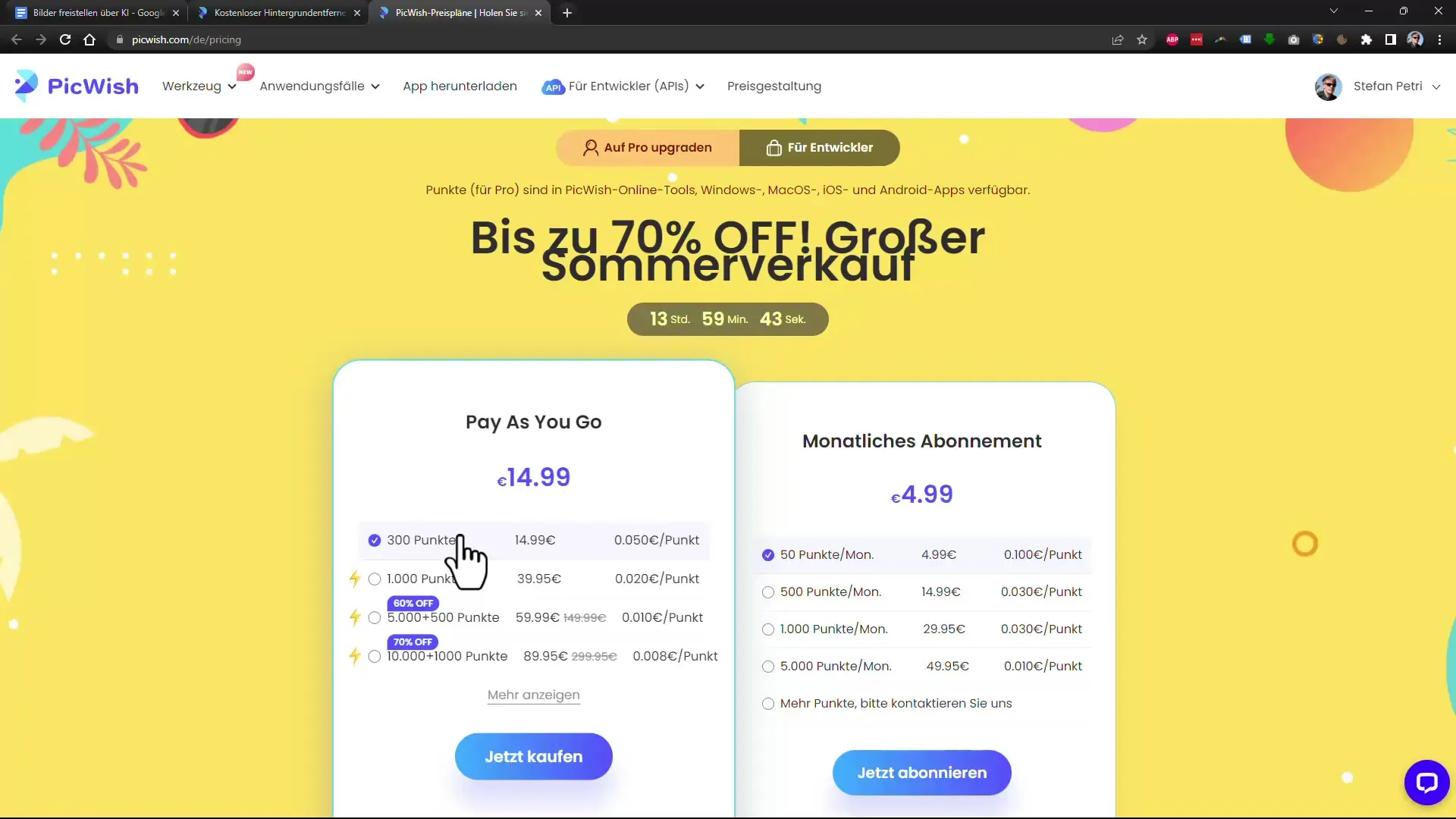
스텝 5: 무료 툴로 확장해보기
다운로드한 이미지를 확대하려면 Upscale과 같은 툴을 사용할 수 있습니다. 이 무료 소프트웨어를 사용하면 이미지를 확대할 수 있고 퀄리티가 떨어지지 않습니다.
선명한 이미지를 유지하며 전문적인 인상을 남깁니다. 초저해상도 이미지를 확대하고 차이를 비교해보고 싶다면 Upscayl 무료 프로그램을 추천합니다.
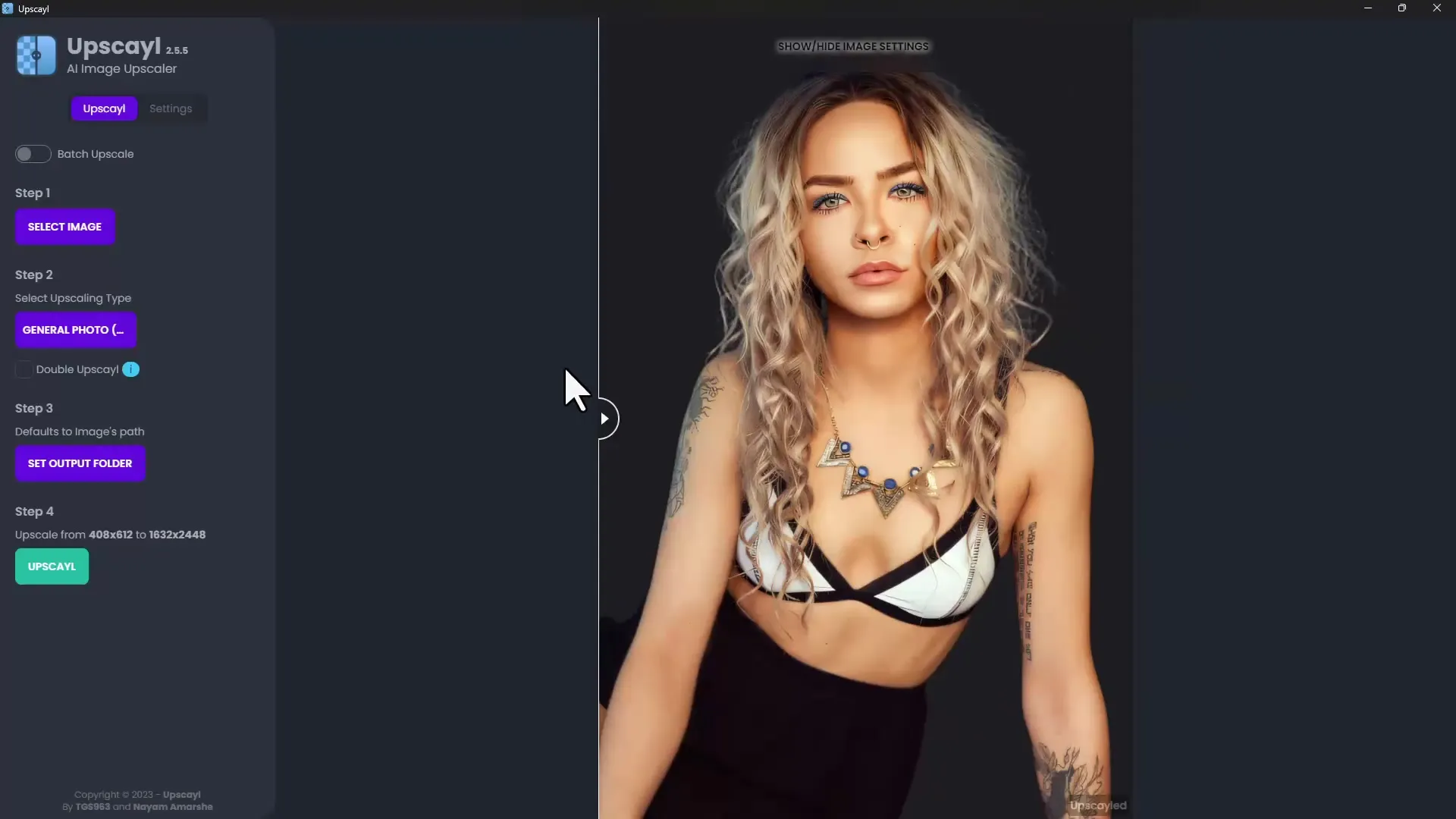
Wondershare 사용법
다른 자르기 도구로 Wondershare가 있습니다. 대부분의 기능은 앞서 언급한 도구들과 비교 가능하며, 품질에 차이가 있을 수 있습니다. 처리 속도는 다를 수 있지만 일반적으로 만족할 만한 결과를 얻을 수 있습니다.
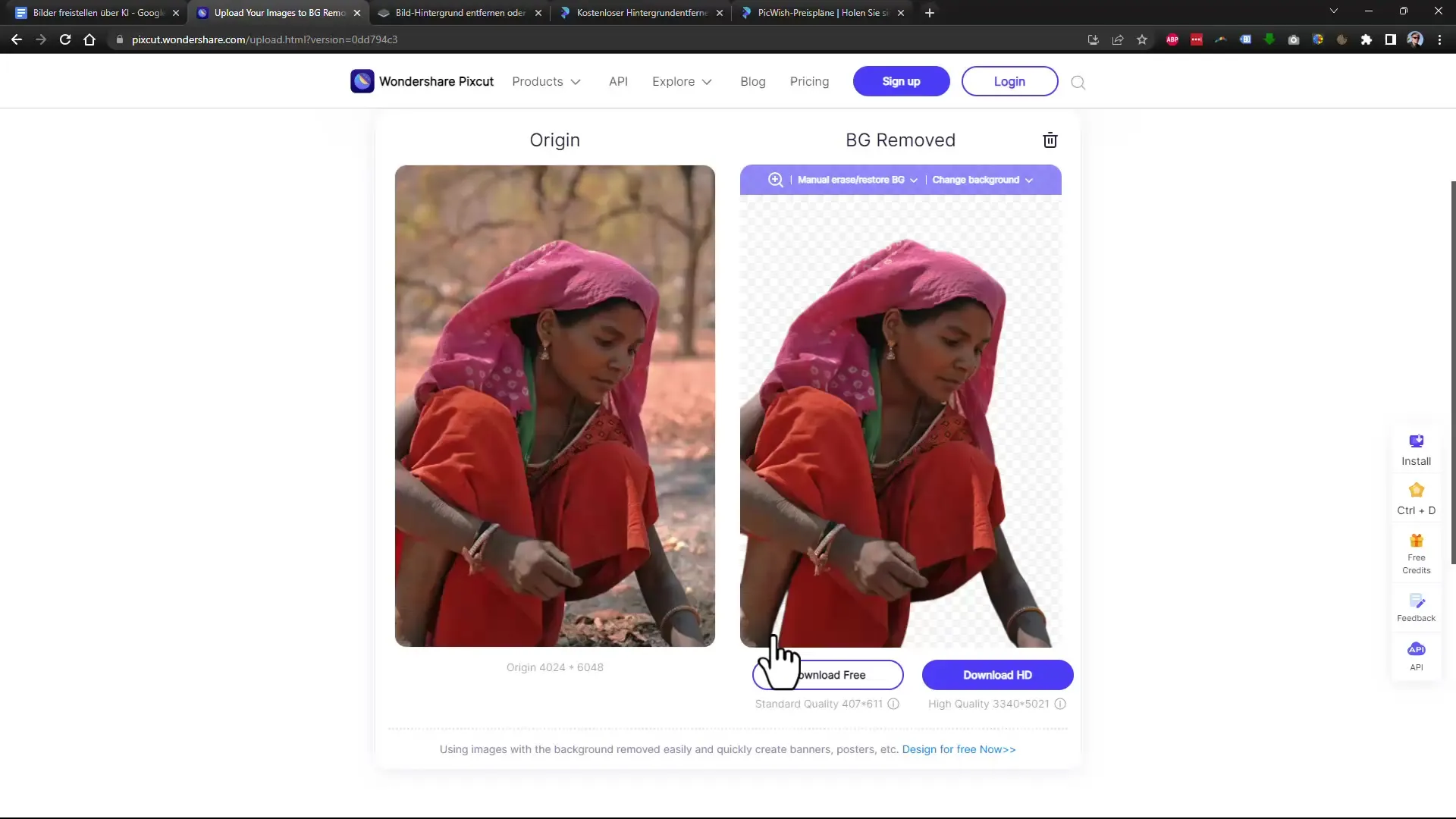
결과물을 나중에 Photoshop으로 후속 가공하여 최종 손질을 할 수 있습니다.
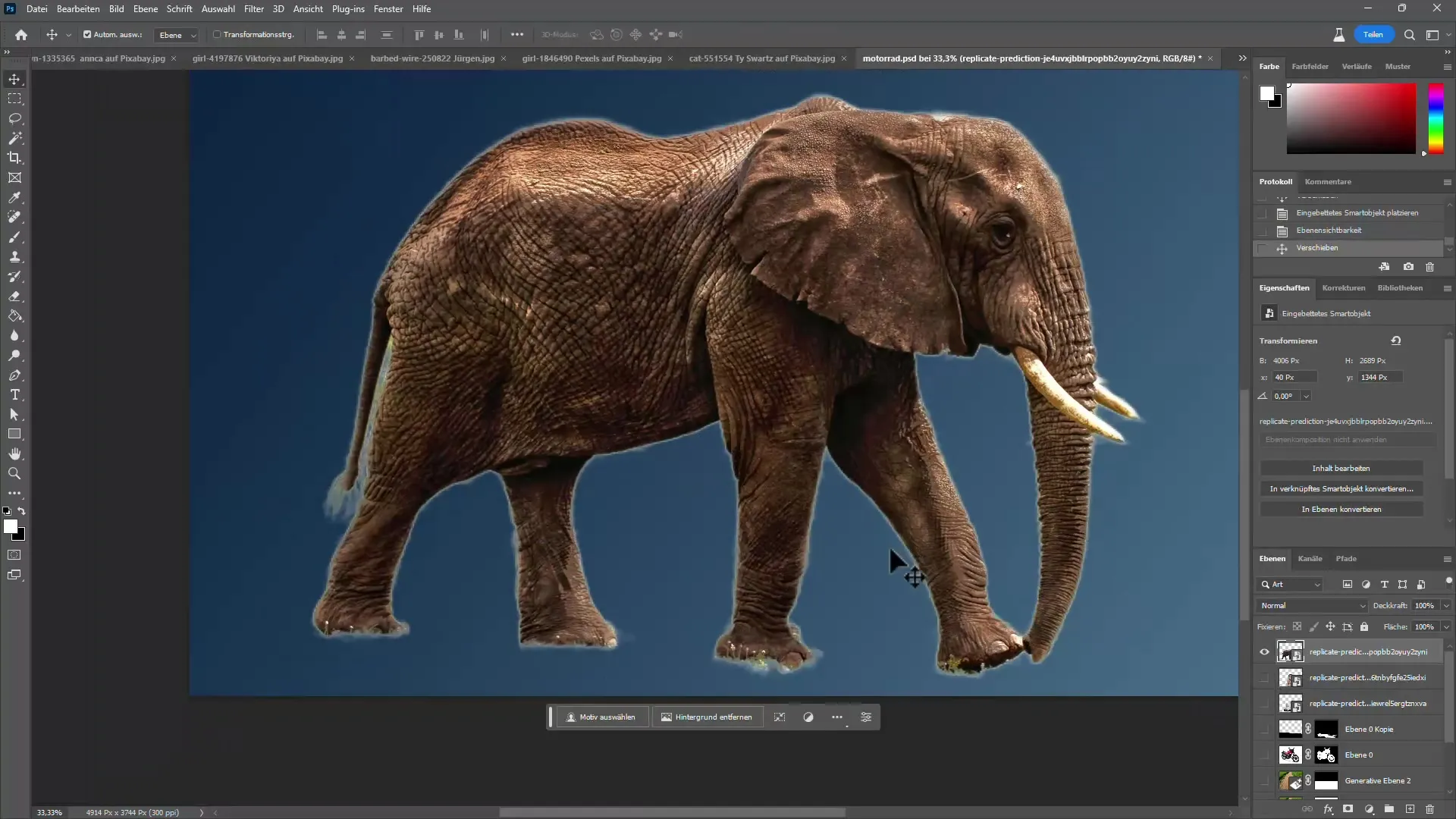
요약
결론적으로 Photoshop에는 이미지 자르기를 도와주는 다양한 대안이 있습니다. Photoshop이 여전히 최고의 결과를 제공하지만, Luminar Neo, remove.bg, PickWish AI와 같은 도구들은 종종 더 좋고 빠르며 비용 효과적인 대안을 제공하기 때문에 많은 경우에 유용합니다.
자주 묻는 질문
Photoshop은 얼마인가요?Photoshop은 종종 월 10유로 미만에 구매할 수 있으며, 주로 Lightroom과 번들 패키지로 제공됩니다.
무료 이미지 자르기 도구를 사용할 수 있나요?네, remove.bg 또는 Upscale 등의 무료 도구를 사용하여 합리적인 결과를 얻을 수 있습니다.
Photoshop의 대안들은 정말로 비교 가능한가요?많은 경우 대안들의 결과는 비슷하지만, Photoshop이 일반적으로 더 정교하고 효율적입니다.
이 도구들을 전문적인 용도로 사용할 수 있나요?네, 이러한 대부분의 도구들은 전문적인 용도로도 사용할 수 있지만 최종 사용 전에 결과물을 확인하는 것이 좋습니다.
새로운 도구를 사용하면 품질이 향상되나요?네, AI 기술을 사용하는 많은 새로운 도구들은 지속적으로 알고리즘을 개선하여 더 나은 결과물을 얻게 됩니다.

